So senden Sie Bitget an Upbit | Einzahlung | Auszahlung | PC | Mobile App
In diesem Blog-Beitrag erfahren Sie mehr über den Überweisungsprozess zwischen Bitget und Upbit, Ein- und Auszahlungsmethoden sowie die Verfahren auf dem PC und in der mobilen App. Wenn Sie im Inland Kryptowährungen handeln und Vermögenswerte zwischen Upbit und ausländischen Börsen verschieben müssen, kommt dies häufig vor. Insbesondere Bitget bietet eine Vielzahl von Altcoins und Futures-Handelsfunktionen und ist damit eine der wichtigsten ausländischen Börsen, die von Upbit-Benutzern zusätzlich genutzt werden. Wenn Sie jedoch beim Überweisungsvorgang zwischen den beiden Börsen einen Fehler machen, besteht das Risiko, dass Sie Ihre Vermögenswerte verlieren, daher müssen Sie mit Vorsicht vorgehen. Falsche Netzwerkauswahl, Adressausgabefehler, fehlende Notizen usw. können zu unwiderruflichen Verlusten führen. In diesem Artikel werden wir Sie ausführlich durch sichere Überweisungsmethoden zwischen Upbit und Bitget sowohl auf dem PC als auch in der mobilen App führen. Wir werden den gesamten Ein- und Auszahlungsvorgang Schritt für Schritt mit Screenshots erklären und ausführlich über Punkte informieren, die bei Überweisungen beachtet werden müssen, Tipps zum Sparen von Gebühren und wie Sie mit Problemen umgehen können.

Bitget Upbit PC Einzahlungsmethode
Wenn Sie noch kein Bitget-Konto haben, melden Sie sich bitte über den folgenden Link an.
Wenn Sie sich über den obigen Link anmelden, erhalten Sie lebenslange Rabatte auf Handelsgebühren.
Melden Sie sich nach der Anmeldung bei der Börse auf der offiziellen Website von Upbit an und klicken Sie dann auf die Schaltfläche Ein- und Auszahlung.
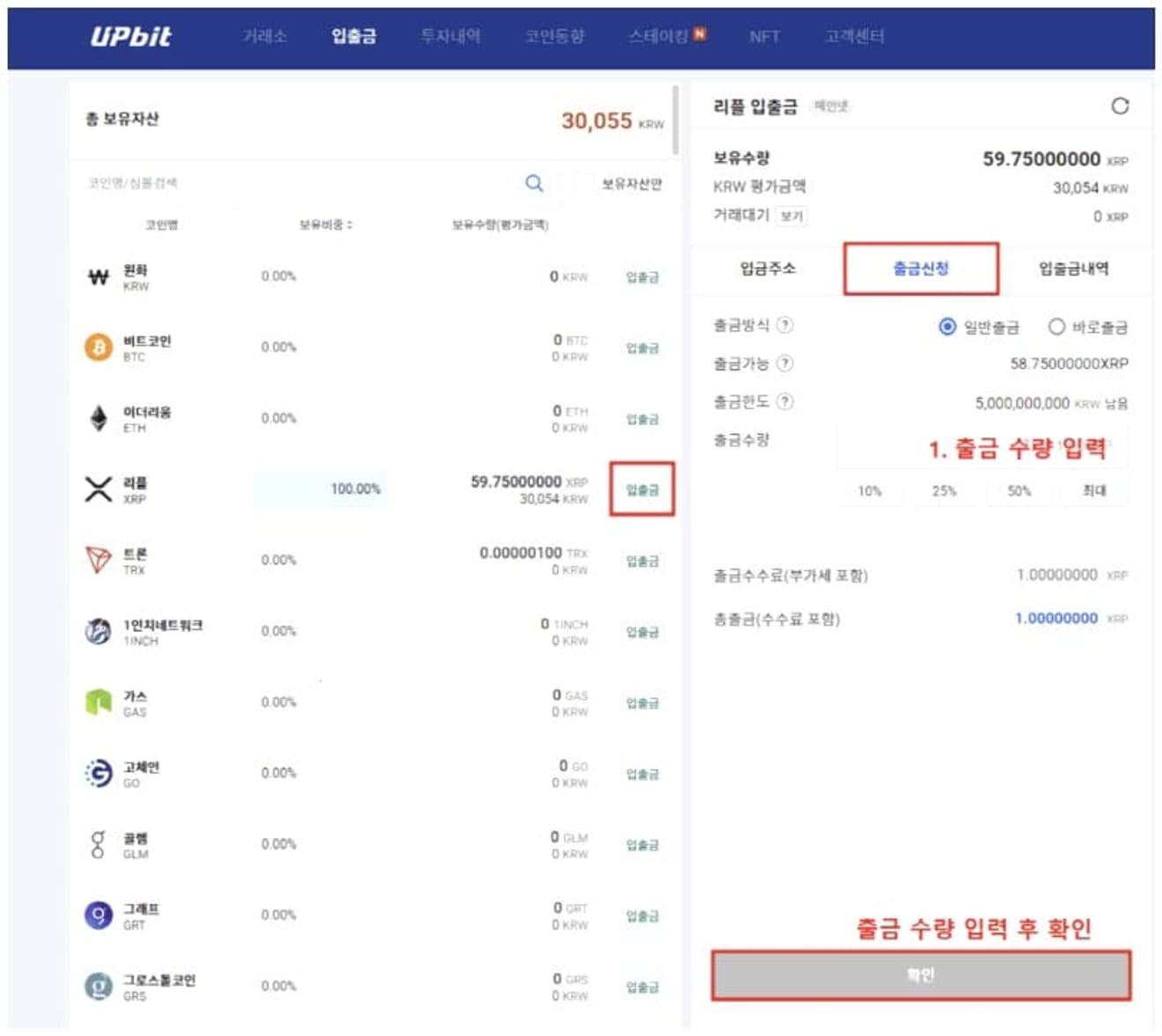
Klicken Sie auf die Schaltfläche Ein- und Auszahlung auf der Registerkarte des zu zahlenden Coins, geben Sie die Menge, die Sie auszahlen möchten, in das Feld für die Auszahlungsanfrage ein und klicken Sie dann auf die Schaltfläche Bestätigen.
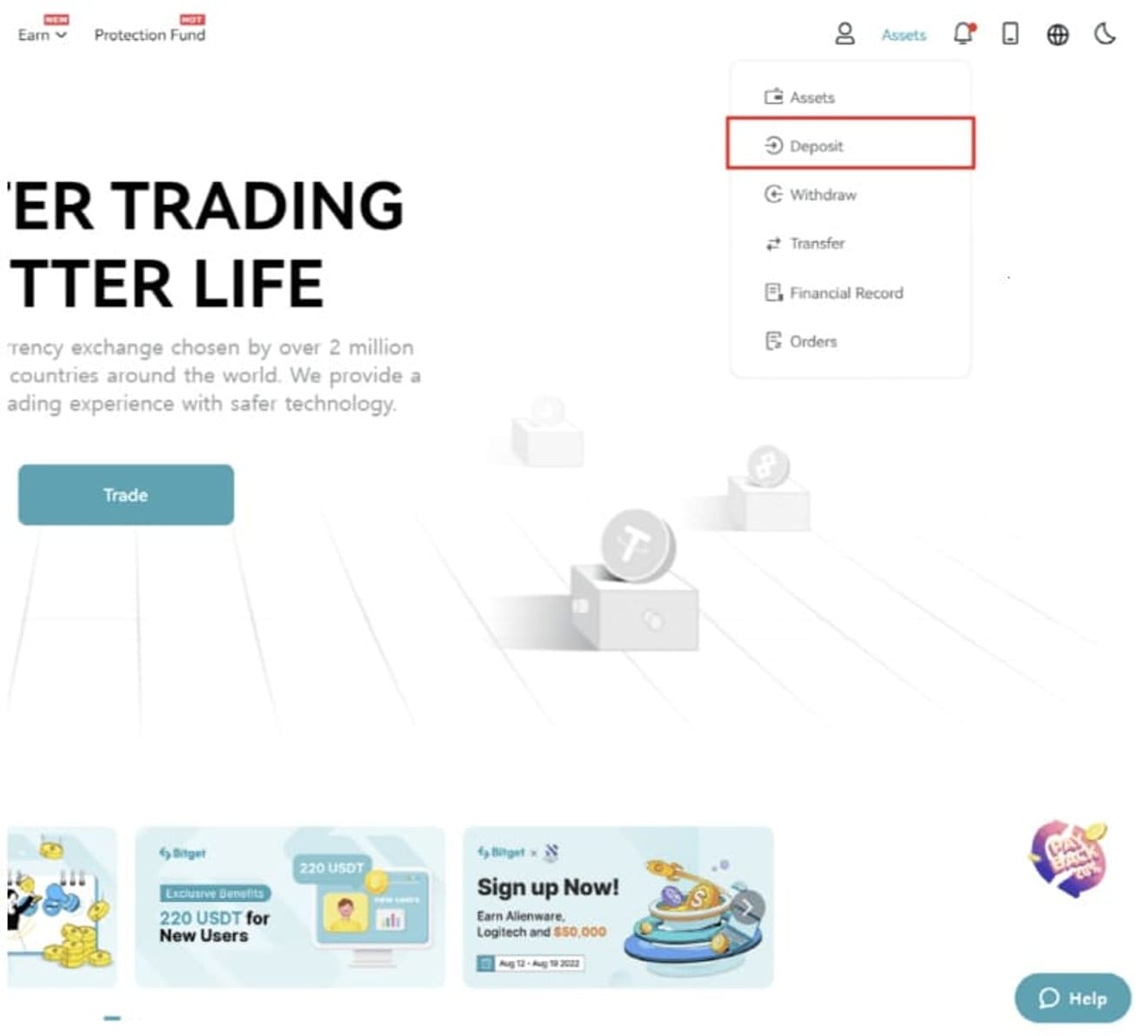
Melden Sie sich jetzt bei Ihrem KYC-verifizierten Bitget-Konto an und klicken Sie auf Deposit.
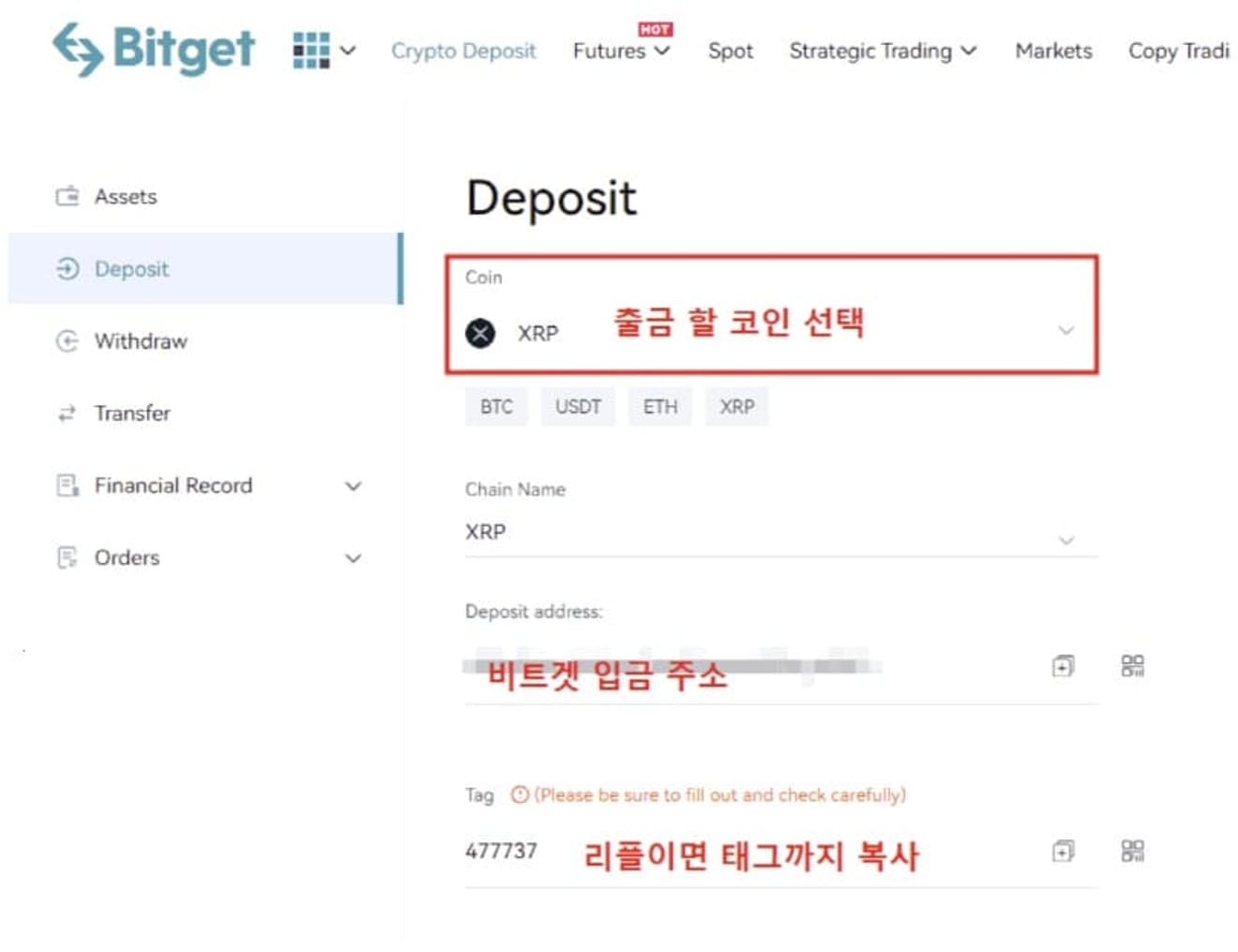
Wählen Sie den Coin aus, den Sie auszahlen möchten, und kopieren Sie die Deposit-Adresse (wenn Sie Ripple ausgewählt haben, müssen Sie auch das Tag kopieren).
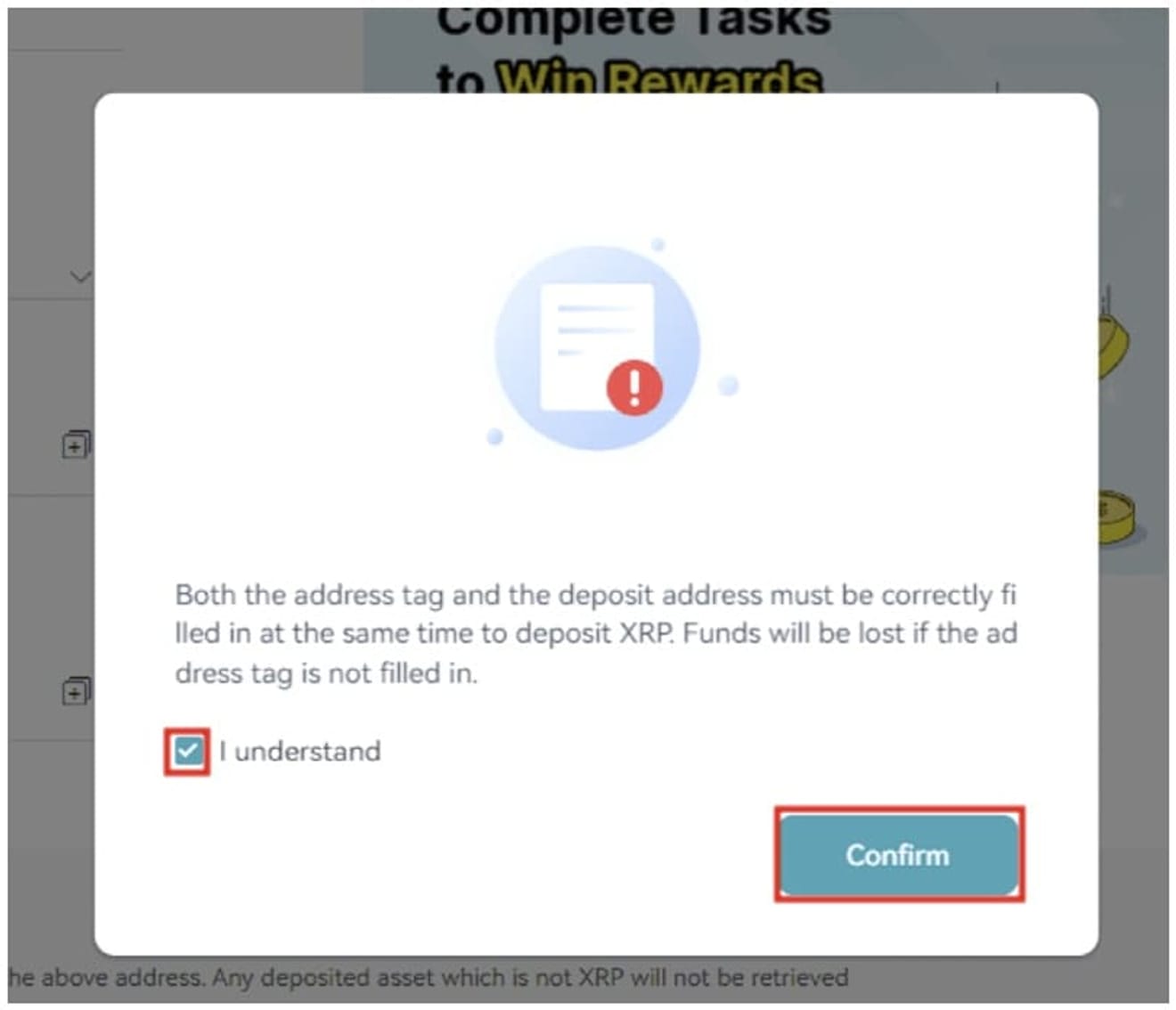
Wenn Sie Ripple auswählen, werden Sie gewarnt, dass Sie möglicherweise Vermögenswerte verlieren, wenn Sie die Deposit-Adresse und das Tag nicht korrekt eingeben.
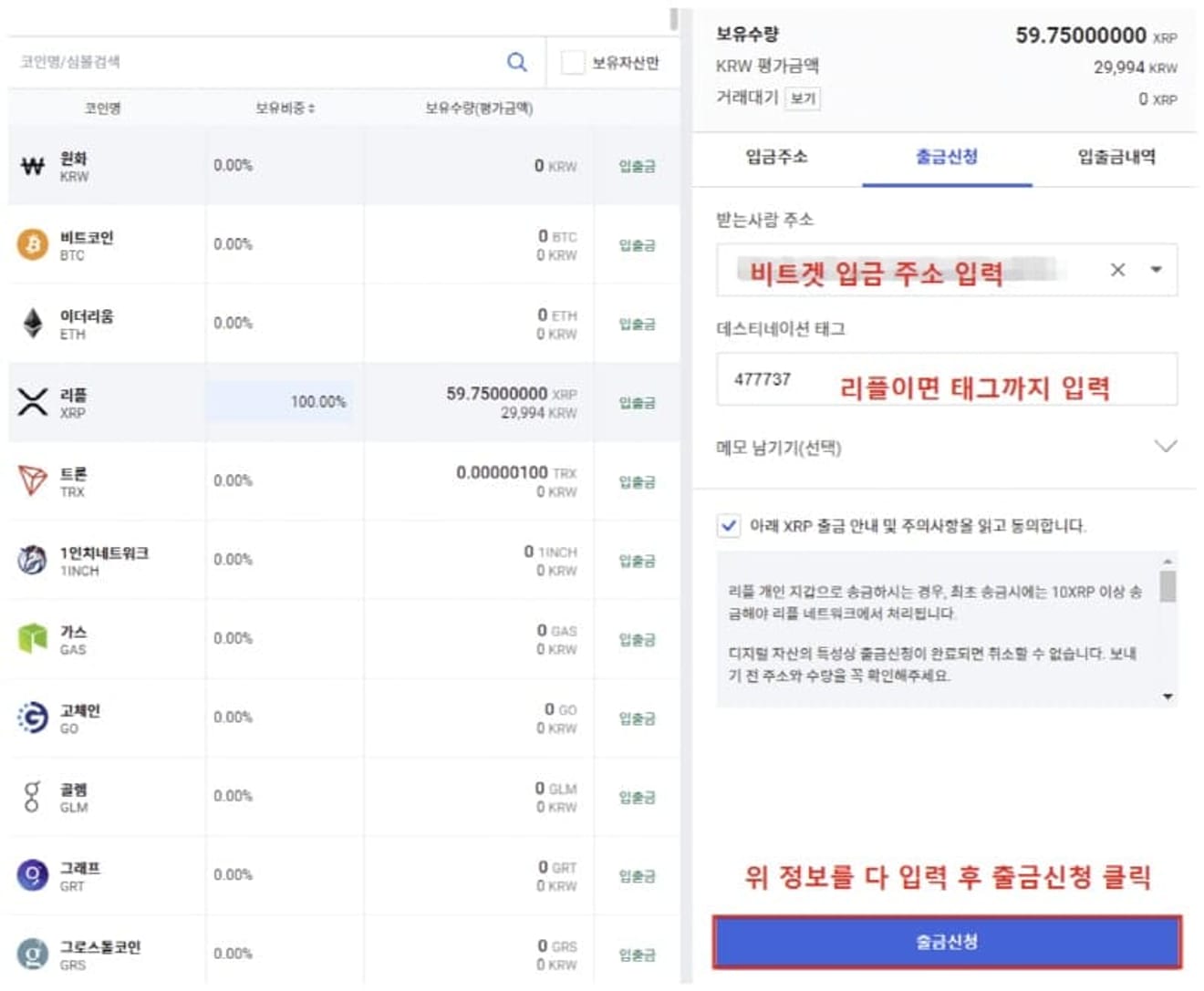
Geben Sie nun die Einzahlungsadresse von Bitget in das Feld für die Empfängeradresse ein. Bei Ripple müssen Sie das Tag im Ziel-Tag eingeben, dann die Auszahlungsanfrage abschließen und die KakaoPay-Authentifizierung abschließen, und die Einzahlung bei Bitget ist in der Regel innerhalb von 3 bis 5 Minuten abgeschlossen. Wenn Sie mehr als 1 Million Won auszahlen, können Sie Bitget als Börse auswählen.
Bitget Upbit Mobile App Einzahlungsmethode
Lassen Sie uns nun die Einzahlungsmethode auf Mobilgeräten betrachten.

Öffnen Sie die Bitget-App und klicken Sie im Menü Ein- und Auszahlung auf den Coin, den Sie auszahlen möchten.

Drücken Sie die Schaltfläche Auszahlen.

Es wird eine Vorsichtsmaßnahme für Ripple angezeigt, und Bitget unterstützt die Mainnet-Einzahlung, also klicken Sie auf die Schaltfläche Bestätigen.

Geben Sie die Menge, die Sie auszahlen möchten, ein und klicken Sie auf Bestätigen.

Klicken Sie dann in der Bitget-App auf Deposit.

Suchen Sie den Coin, den Sie einzahlen möchten, und klicken Sie darauf. Bei der Suche müssen Sie auf Englisch eingeben, z. B. TRX für Tron und XRP für Ripple.

Wenn Sie Ripple einzahlen, erscheint eine Warnung, dass Sie die Eingabeadresse und das Tag zusammen eingeben müssen. Aktivieren Sie das Kontrollkästchen und klicken Sie auf 'Ich verstehe'.

Kopieren Sie die Einzahlungsadresse (einschließlich des Tags im Falle von Ripple) von Bitget und kehren Sie zum Auszahlungsfenster von Upbit zurück.

Geben Sie die kopierte Einzahlungsadresse und das Tag von Bitget ein und stellen Sie bei mehr als 1 Million Won die Börse auf Bitget ein, und klicken Sie dann auf Auszahlungsantrag.

Überprüfen Sie nach der Eingabe noch einmal, ob die Adresse und das Tag von Bitget korrekt eingegeben wurden, und wenn Sie die KakaoPay-Authentifizierung abgeschlossen haben, wird die Einzahlung bei Bitget in der Regel innerhalb von 3 bis 5 Minuten abgeschlossen.
Bitget Upbit Mobile App Auszahlungsmethode
Werfen wir nun einen Blick auf die Auszahlungsmethode mit der mobilen App. Melden Sie sich an und klicken Sie nacheinander auf Assets – Withdraw.

Wählen Sie im nächsten Bildschirm den Coin aus, den Sie an Upbit senden möchten.

Geben Sie im Eingabefeld für die Upbit-Einzahlungsinformationen die Einzahlungsadresse in Feld 1, das Tag (im Fall von Ripple) in Feld 2 und die Menge, die Sie auszahlen möchten, in Feld 3 ein, und klicken Sie dann auf die Schaltfläche Bestätigen. On-chain withdrawal oben ist das Menü, das verwendet wird, um an andere Börsen als Bitget einzuzahlen, und diese Funktion muss aktiviert sein. Internal transfer wird verwendet, wenn innerhalb von Bitget gehandelt wird.

Überprüfen Sie noch einmal die Anzahl der Coins und die Adresse.

Der Bitget-Auszahlungsauthentifizierungsschritt kann je nach der von Ihnen festgelegten Sicherheitsmethode variieren. Geben Sie in Feld 1 das Fund-Passwort, in Feld 2 die E-Mail-Verifizierungsnummer und in Feld 3 die Mobiltelefon-Textverifizierungsnummer ein und klicken Sie auf die Schaltfläche 4 Bestätigen.

Die Auszahlung ist nun abgeschlossen.
Bitget Upbit PC Auszahlungsmethode
Dies ist das Auszahlungsmenü von Bitget. Melden Sie sich an und klicken Sie zuerst auf 1 und dann auf 2.
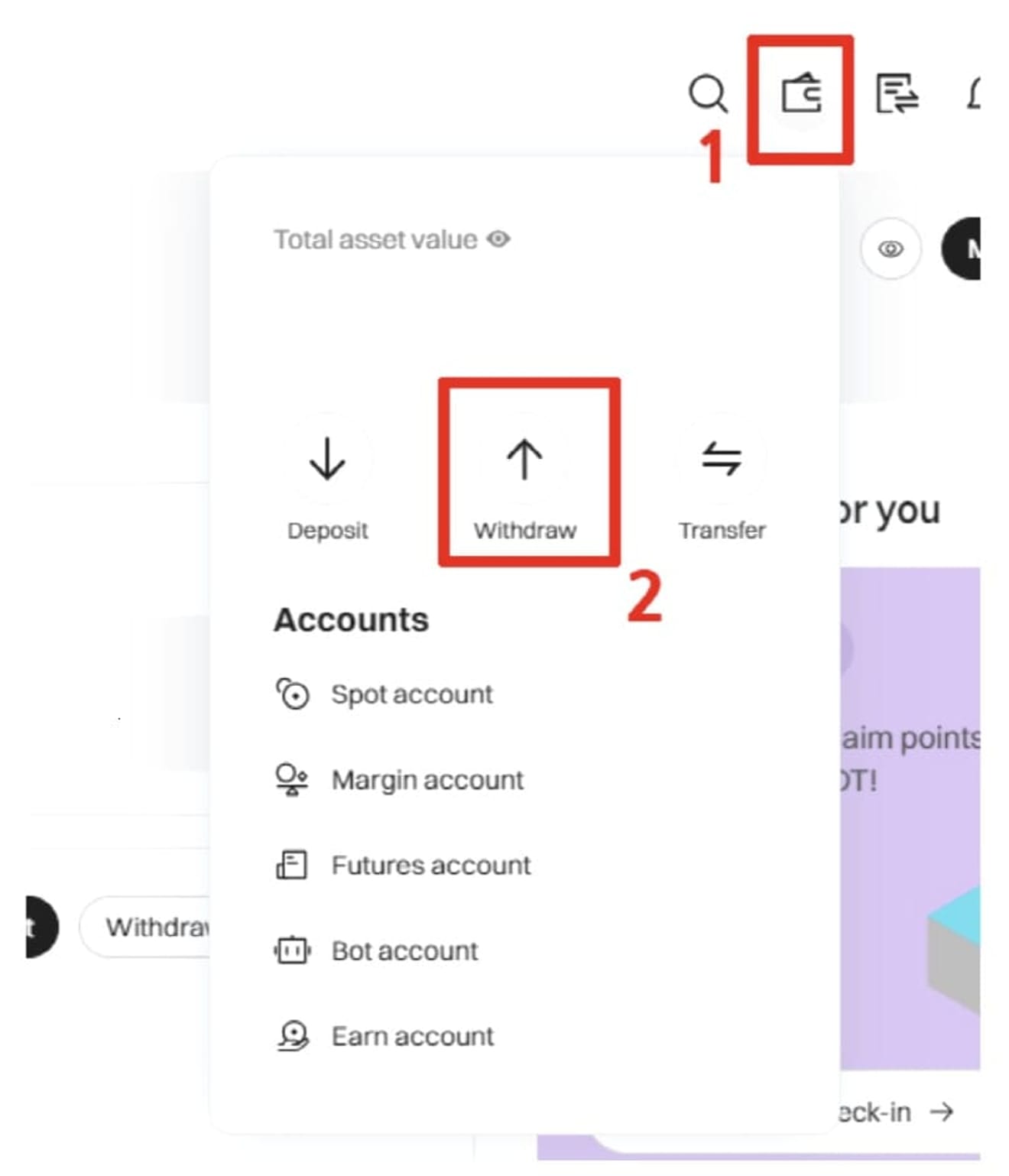
Wählen Sie im Feld Select a coin den Coin aus, den Sie auszahlen möchten, und geben Sie die Auszahlungsadresse ein. Bei Ripple müssen Sie auch die Tag-Nummer eingeben.
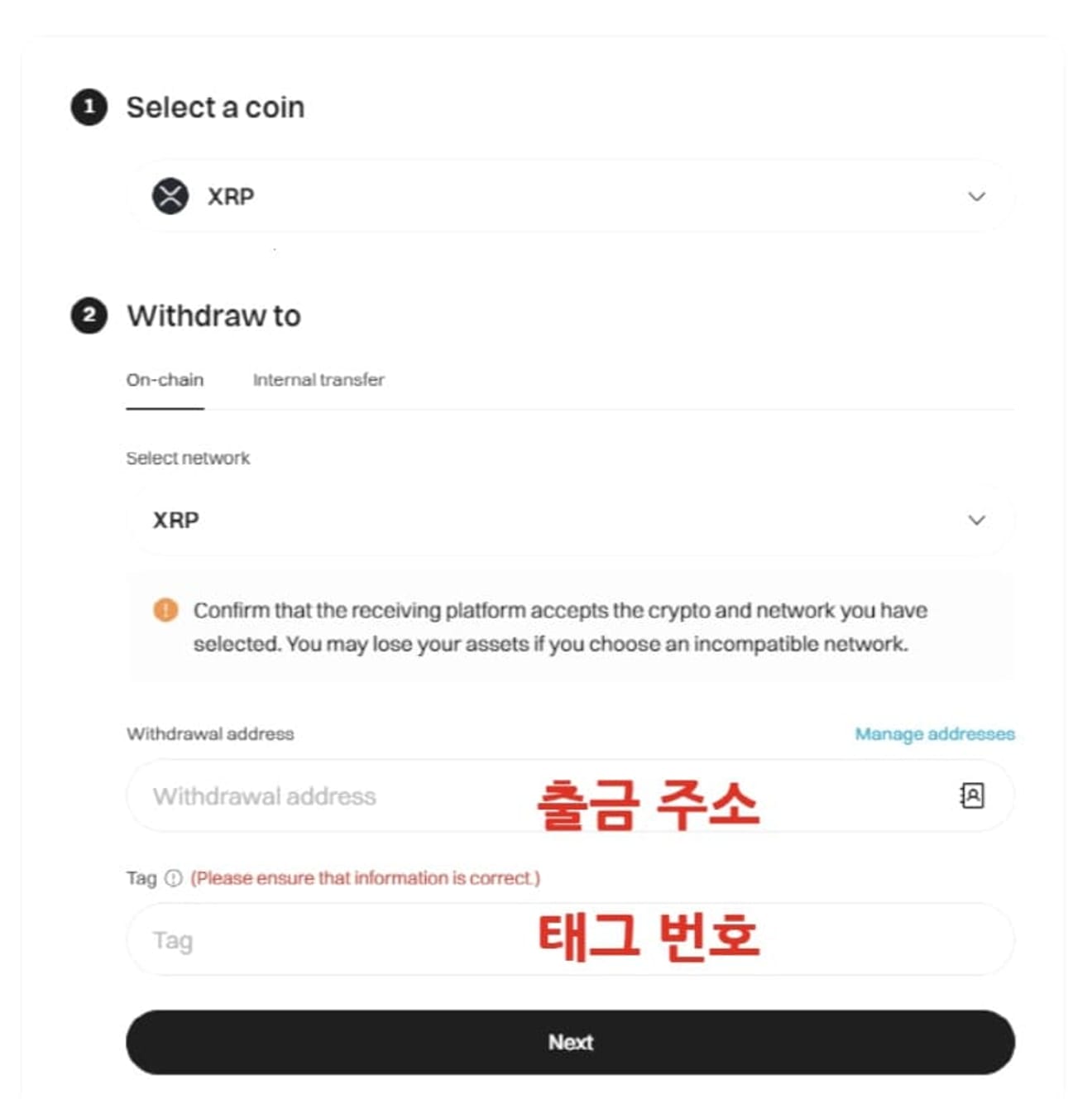
Wenn Sie oben auf die Schaltfläche Weiter klicken, wird das Feld zur Eingabe der Auszahlungsmenge angezeigt. Geben Sie die Auszahlungsmenge ein und klicken Sie auf die Schaltfläche Withdraw.
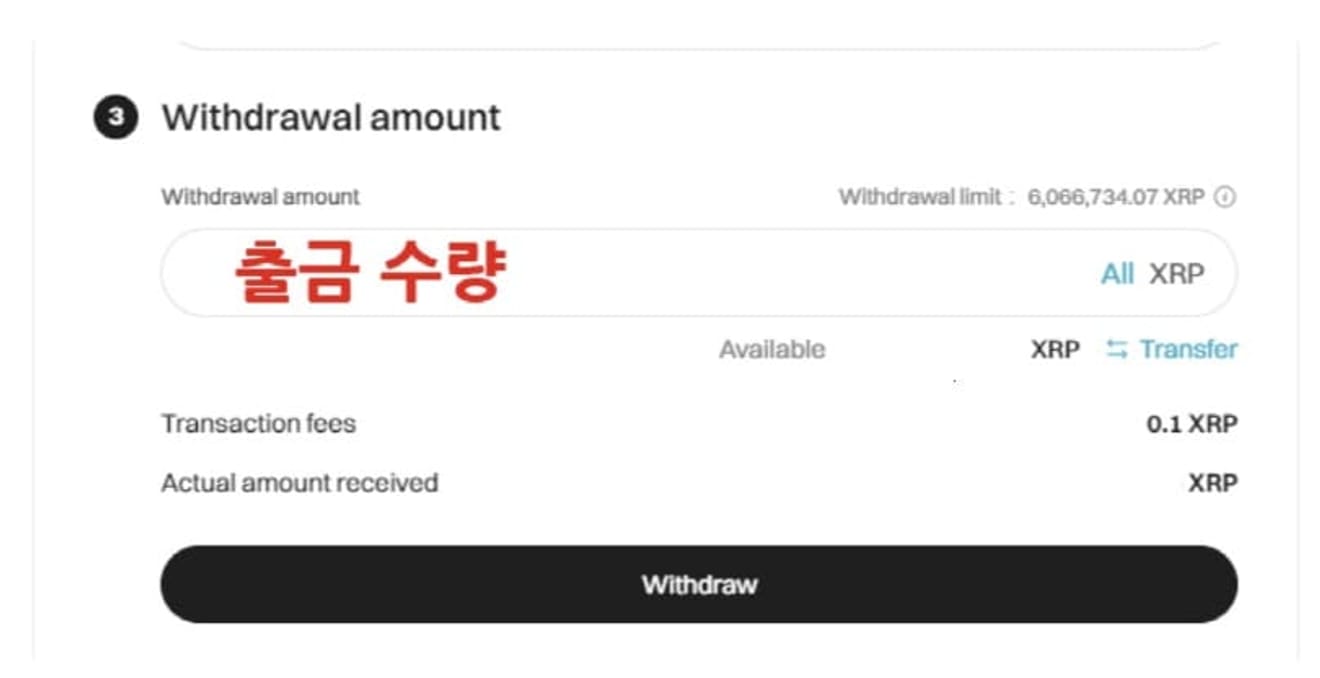
Überprüfen Sie im Popup-Fenster Withdrawal confirmation noch einmal, ob die Auszahlungsadresse und die Menge korrekt sind. Wenn es keine Probleme gibt, aktivieren Sie das Kontrollkästchen Zustimmen und klicken Sie auf die Schaltfläche Bestätigen.
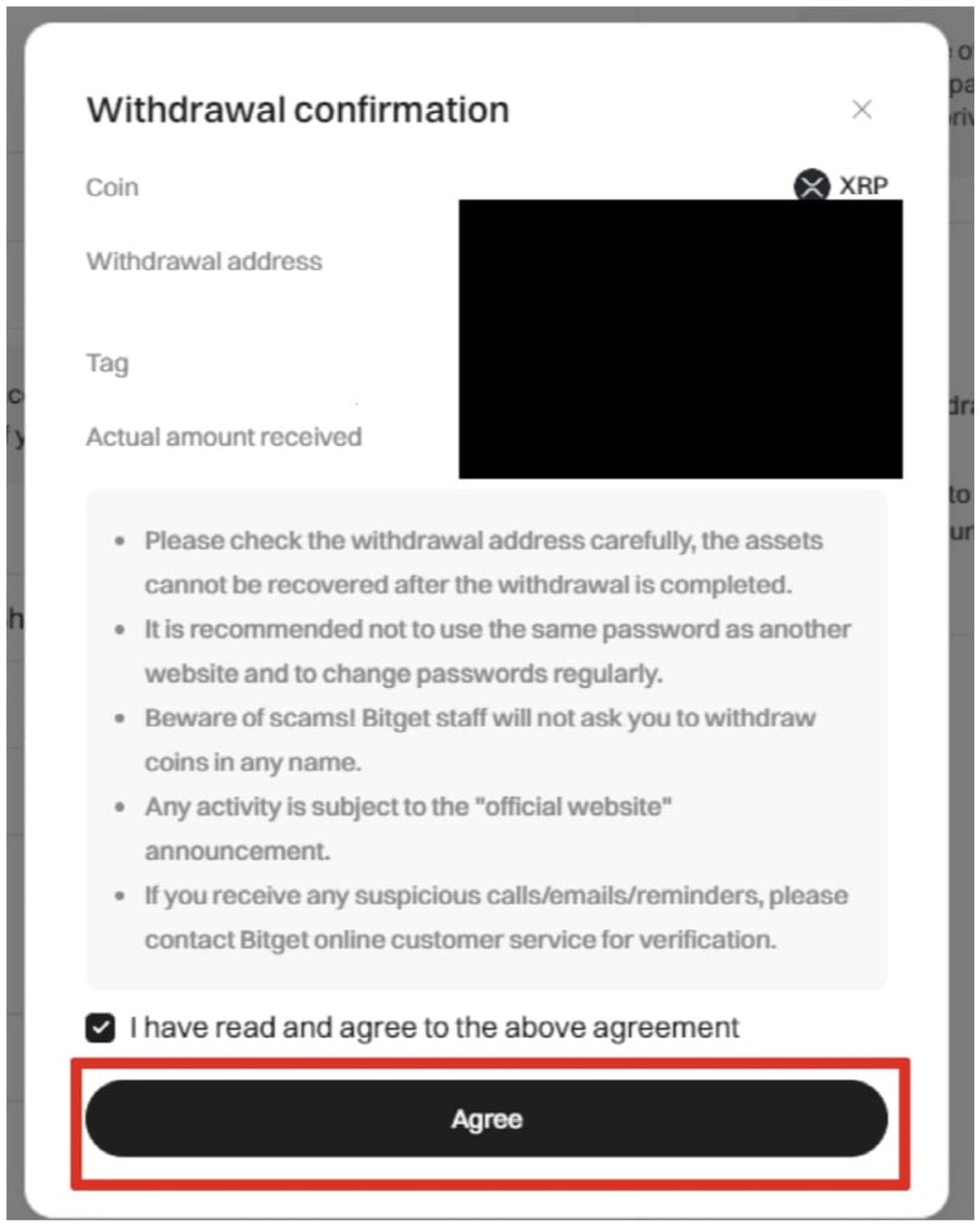
Dies ist der letzte Schritt. Abhängig von Ihren Einstellungen kann sich das Authentifizierungsmittel ändern.
Dies ist möglich. Geben Sie zuerst die Fundcode-Nummer ein, dann die E-Mail-Verifizierungsnummer und dann die Google OTP von Bitget. Klicken Sie abschließend im vierten Schritt auf die Schaltfläche Bestätigen.
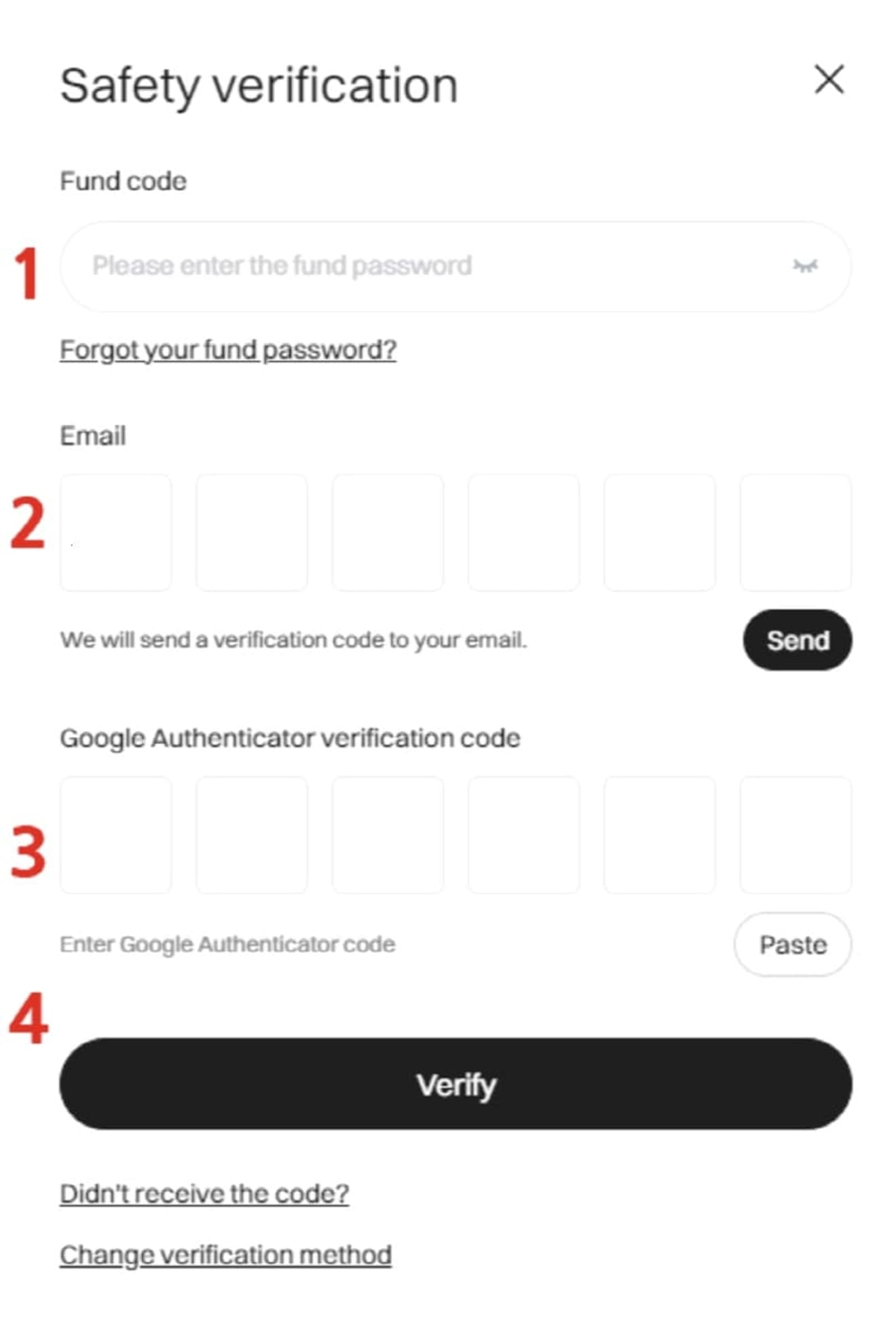
Wenn die eingegebenen Codes und die Authentifizierungsnummer korrekt sind, ist der Antrag auf Überweisung von Bitget zu Upbit erfolgreich abgeschlossen.